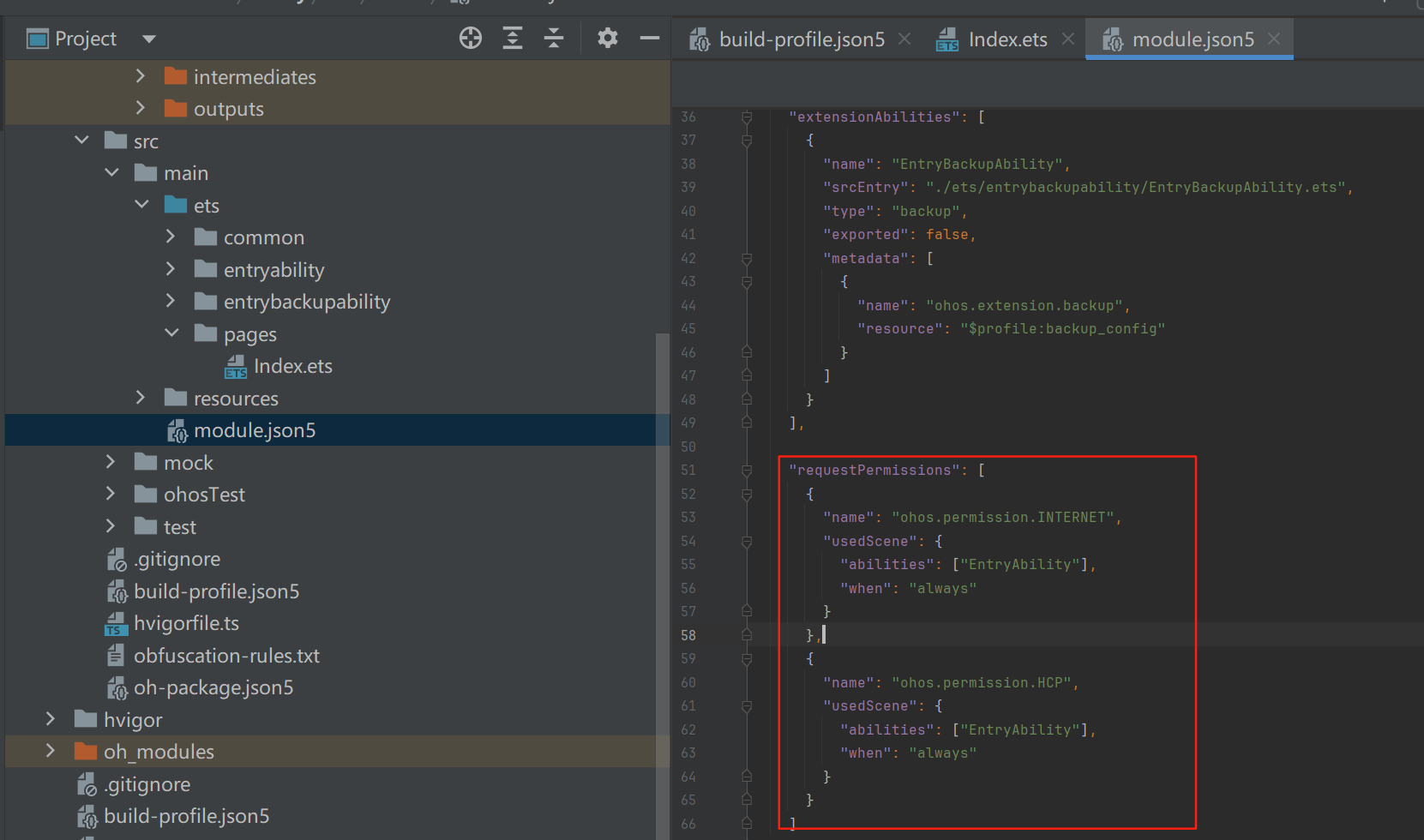前言
这两天矿鸿开发版才到货,这几天打算看看这个东西怎么搞。板子一个说明书都没有,只能自己探索加上询问,难整呀。就一个电源适配器,其余都是需要自己配齐,简单的开发用的连接线都没有,下面看看他的真容。这篇文章,主要介绍一下,将矿鸿开发版如何连接电脑,如何进行程序安装的过程。

HDC简介
hdc(OpenHarmony Device Connector)是为开发人员提供的用于调试的命令行工具,通过该工具可以在windows/linux/mac系统上与真实设备进行交互。参考链接
环境准备
hdc工具通过OpenHarmony SDK获取,存放于SDK的toolchains目录下,首次使用按照如下提示配置环境变量。其实在下载OpenHarmony SDK的时候,自动下载了,自己找到开发用到的SDK目录就可以看到了。
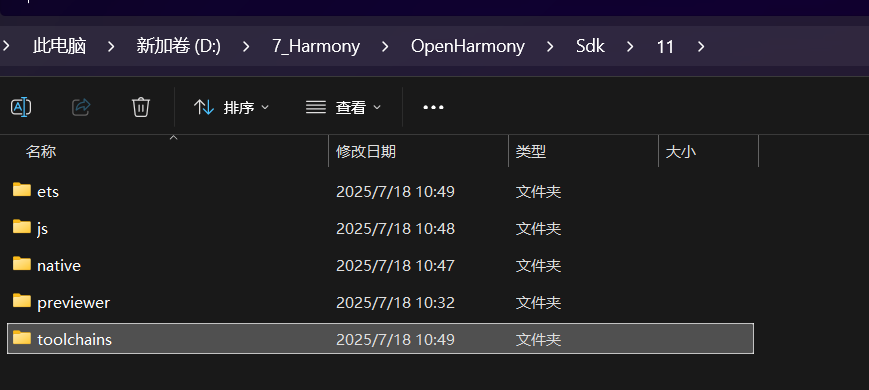
配置环境变量HDC_SERVER_PORT
Windows环境变量设置方法
在此电脑 > 属性 > 高级系统设置 > 高级 > 环境变量中,添加HDC端口变量名为:HDC_SERVER_PORT,变量值可设置为任意未被占用的端口,如7035。
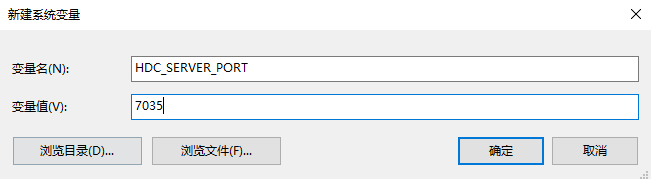
配置全局环境变量
在此电脑 > 属性 > 高级系统设置 > 高级 > 环境变量 > 系统变量中,将SDK的toolchains完整路径添加到Path变量值中,具体路径信息以SDK实际配置路径为准。
以下图示内容以本地SDK的toolchains完整路径
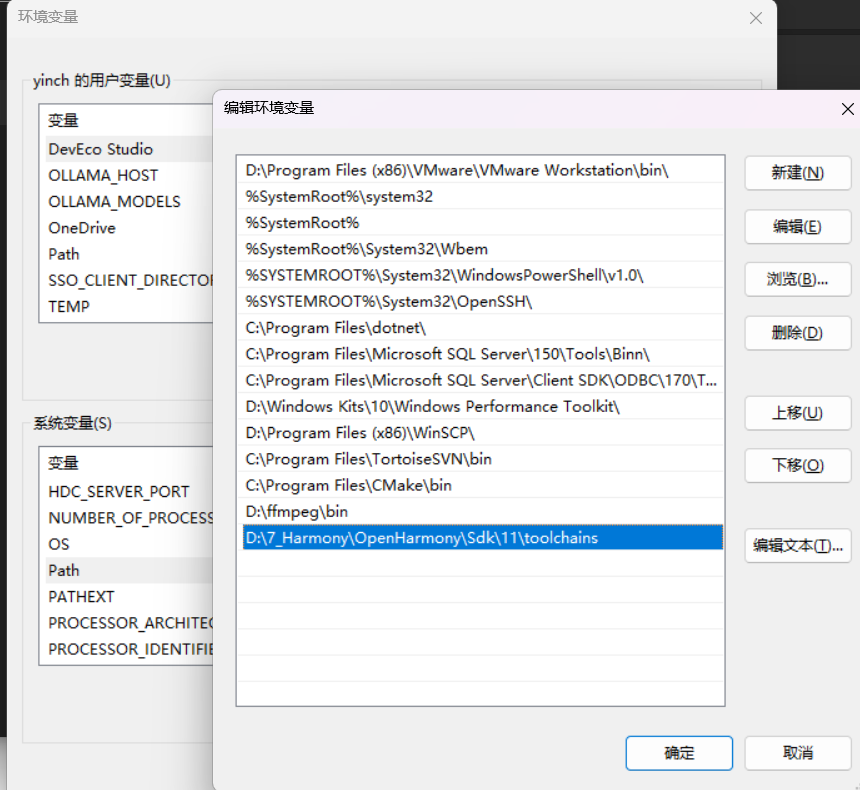
验证
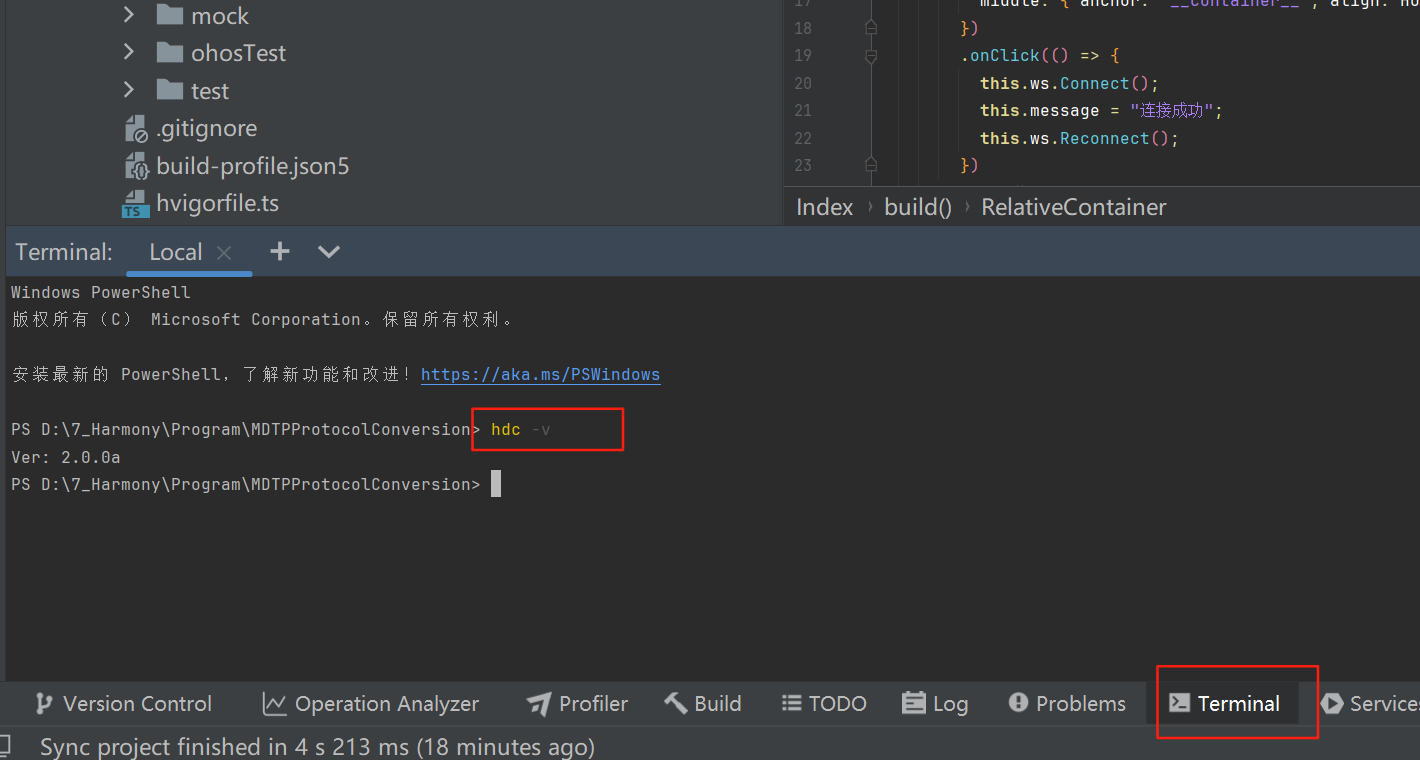 在DevEco Studio中的终端,或者在Windows的终端都可以,输入hdc -v,看是否成功。
在DevEco Studio中的终端,或者在Windows的终端都可以,输入hdc -v,看是否成功。
设备连接
每个开发版可能用到的连接线不一样,我这个开发版用到的是,两头都是USB口的。将开发版与电脑连接好之后,给开发版上电。
获取设备信息
输入命令:hdc list targets ,如果成功了,则会 返回一串字符,如果没有设备则会返回Empty,暂且把返回的字符定义为:ABCDEFG123456(以自己的为准)
进入调试命令行
输入命令:hdc -t [key] shell,具体命令为:hdc -t ABCDEFG123456 shell
指定运行时日志等级
默认为LOG_INFO,命令格式 hdc -l [level] [command],如:hdc -l 5 shell ls
| 参数 | 说明 |
|---|---|
| [level] | 指定运行时日志等级 0:LOG_OFF 1:LOG_FATAL 2:LOG_WARN 3:LOG_INFO 4:LOG_DEBUG 5:LOG_ALL |
| command | hdc支持的命令 |
安装程序到开发版
编译程序
确保类型
首先要确保目前的工程是OpenHarmony类型,之前介绍过,现在再次粘贴一下
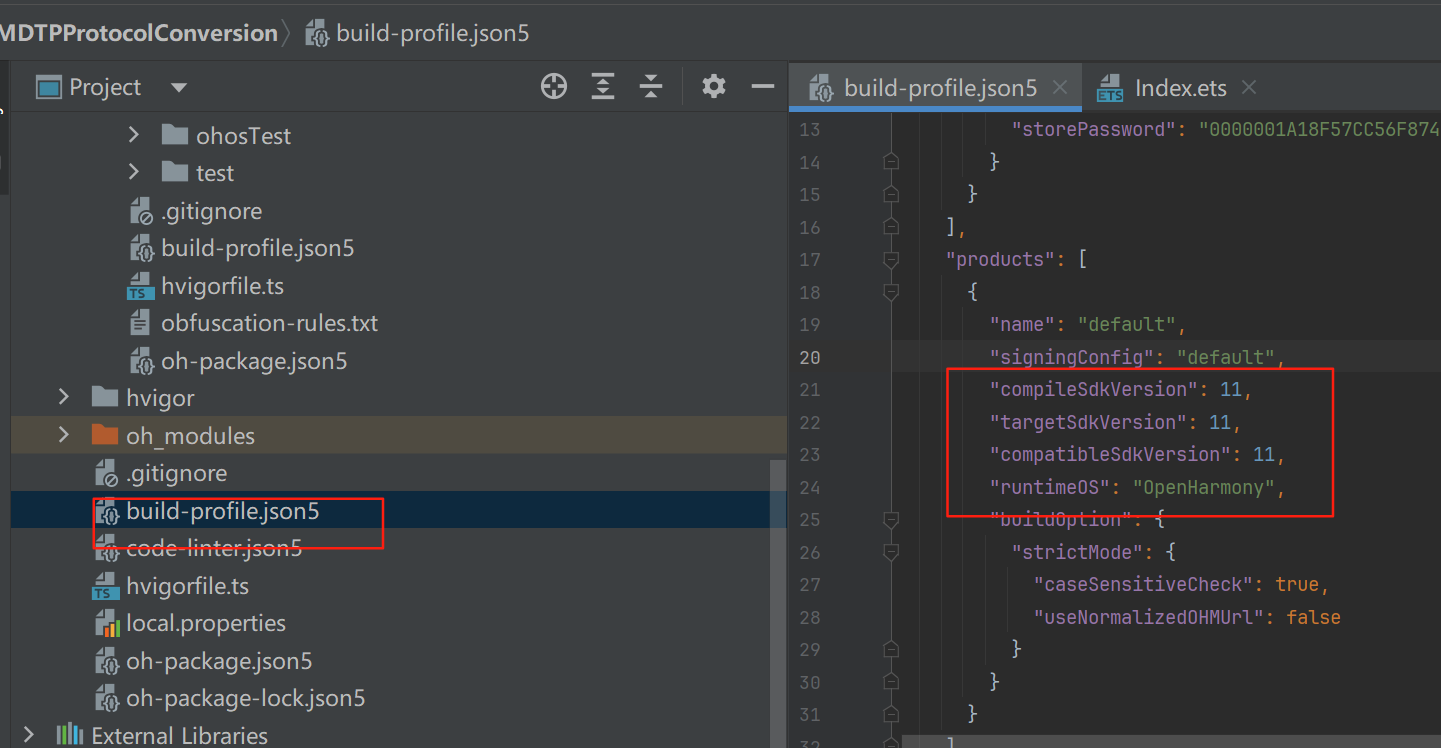
添加MDTP协议栈访问权限声明
- 修改/entry/src/main/module.json5文件,在module中添加MDTP访问权限声明,声明权限的名称为"ohos.permission.HCP"
- 注意这里:requestPermissions字段因应用开发采用Stage模型或FA模型而异, FA模型使用reqPermissions,而Stage模型为requestPermissions
自动签名
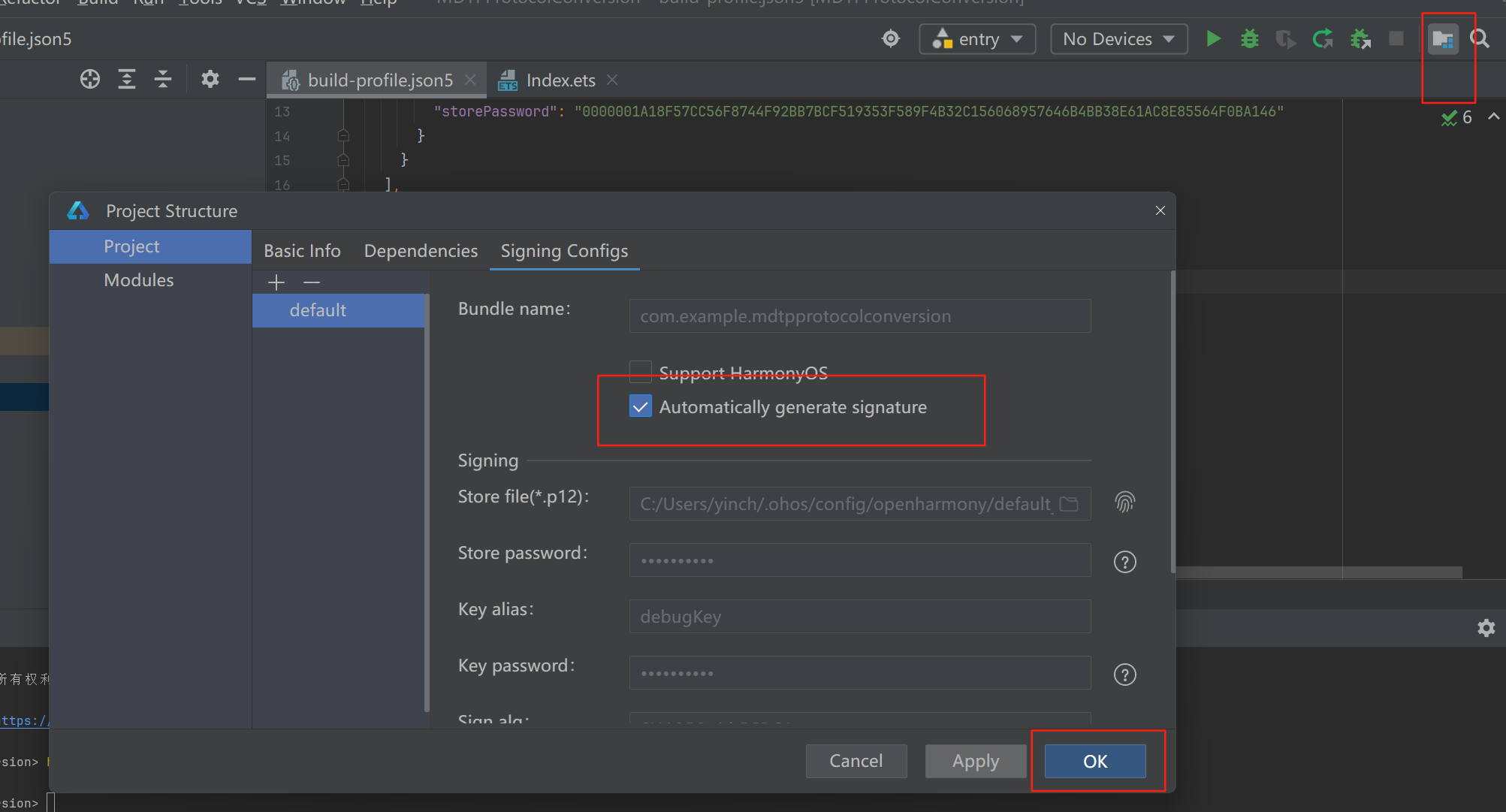
点击编译
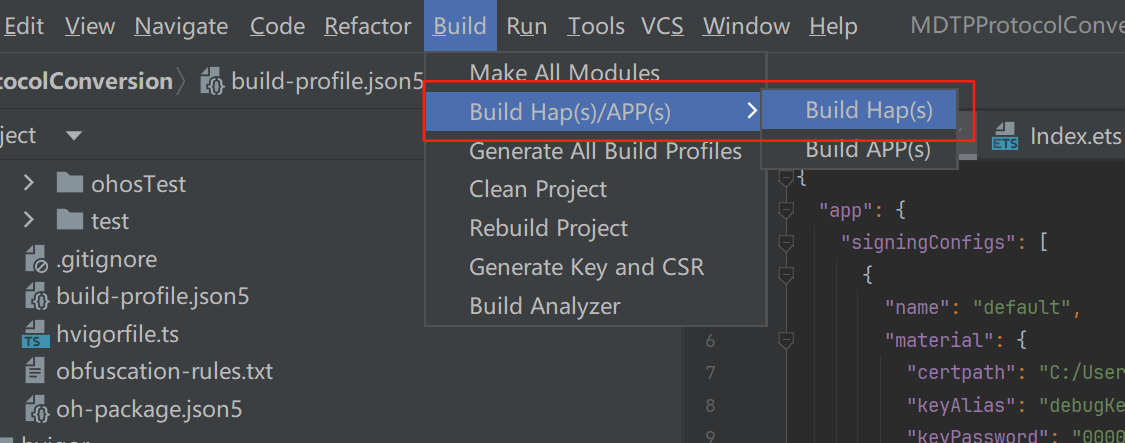
找到程序
记住这个路径
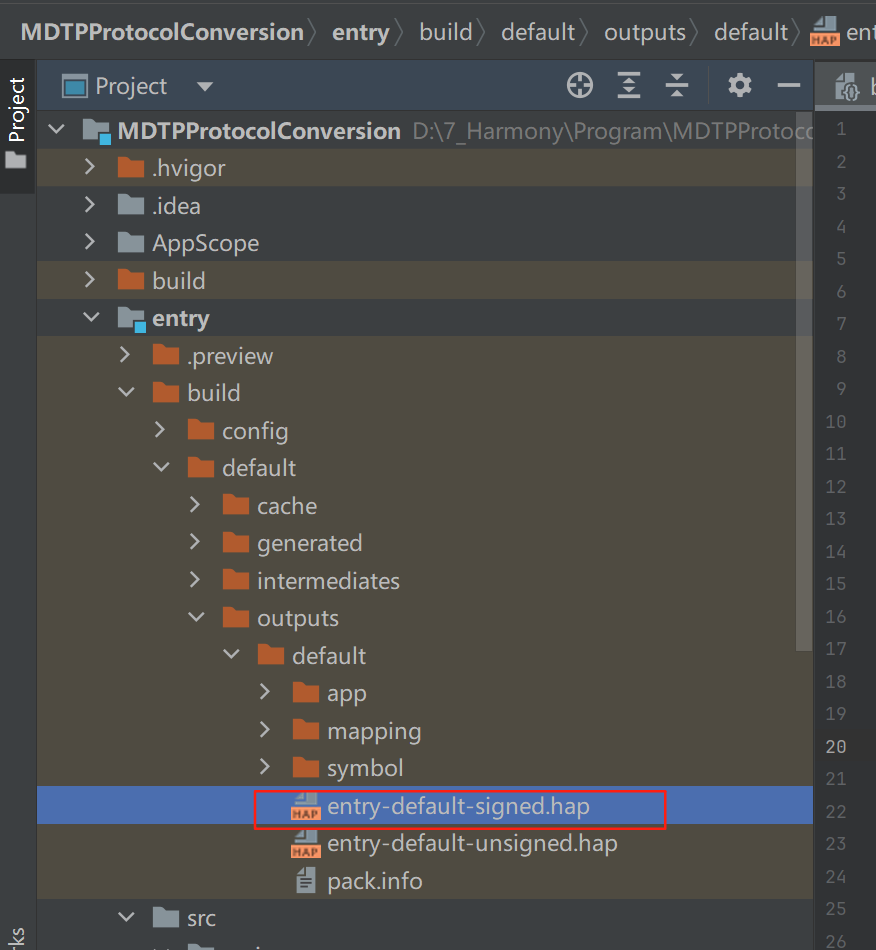
安装程序
| 命令 | 说明 |
|---|---|
| install [-r/-d/-g] packageFile | 安装指定的应用package文件。 |
| uninstall_ packageName_ | 卸载指定的应用包package包名。 |
安装APP package,命令格式如下:
hdc install [-r/-d/-g] packageFile
参数:
| 参数名 | 说明 |
|---|---|
| packageFile | 应用安装包文件名。 |
| -r | 替换已存在应用。 |
| -d | 允许降级安装。 |
| -g | 应用动态授权。 |
返回值:
| 返回值 | 说明 |
|---|---|
| 无 | 成功情况下无返回值。 |
| 具体安装失败原因 | 失败情况下返回具体安装失败信息。 |
使用方法:
以安装com.example.hello包为例(自己根据自己程序名称来):
hdc install E:\com.example.hello.hap
卸载应用,命令格式如下:
hdc uninstall [-k] packageName
结束
后续有问题再补充吧!